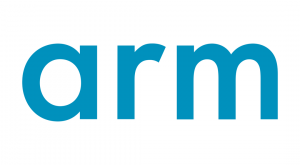Kā pagriezt ekrānu operētājsistēmā Windows 11
Šis ir vienkāršākais veids, kā pagriezt ekrānu operētājsistēmā Windows 11.
Darbs ar infografikām vai attēliem var būt daudz vienkāršāks, ja tas ir portreta režīmā, vai varbūt kāds nejauši ir apgriezis jūsu datora ekrānu un jūs nezināt, kā to labot.
Neatkarīgi no jūsu argumentācijas, zināšanas, kā mainīt ekrāna orientāciju, var būt noderīga informācija, un par laimi to ir ļoti viegli izdarīt. Turpiniet lasīt, lai uzzinātu vienkāršāko veidu, kā mainīt ekrāna orientāciju operētājsistēmā Windows 11.
Ko izmantojām
- Mēs izmantojām a Huawei MateBook X Pro (2022) izmantojot Windows 11, lai gan tam vajadzētu darboties jebkurā datorā vai klēpjdatorā, kurā darbojas sistēma Windows 11
Īsā versija
- Sāciet datoru
- Dodieties uz displeja iestatījumiem
- Noklikšķiniet uz Displeja orientācija
- Atlasiet jauno vēlamo orientāciju
- Nospiediet Saglabāt izmaiņas
-
Solis
1Sāciet datoru
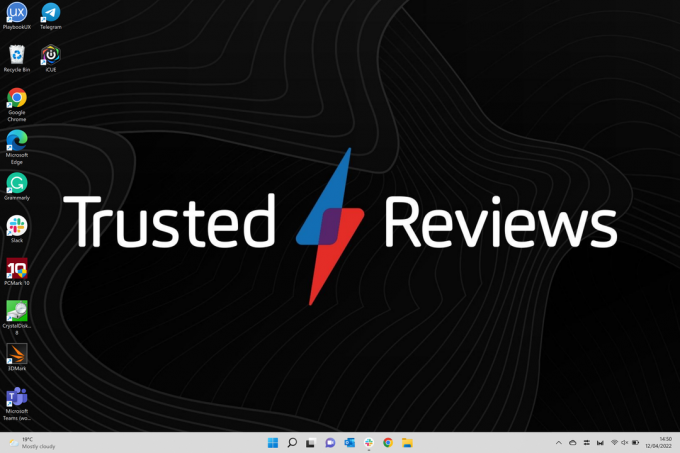
Startējiet klēpjdatoru un galddatoru.
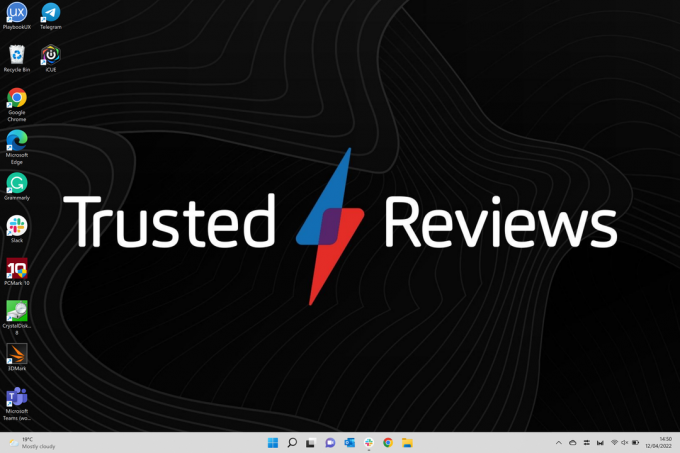
-
Solis
2Dodieties uz displeja iestatījumiem

Displeja iestatījumiem varat piekļūt vairākos dažādos veidos, visvienkāršāk ir ievadīt displejs meklēšanas joslā ekrāna apakšā un pēc tam noklikšķināt uz opcijas Displejs. Tam var piekļūt arī, izmantojot programmu Iestatījumi; Displejs ir atrodams sadaļā Sistēma, un navigācijas apgabals atrodas lapas kreisajā pusē.

-
Solis
3Noklikšķiniet uz Displeja orientācija

Displeja lapas sadaļā Mērogs un izkārtojums atradīsit displeja orientācijas iestatījumus.

-
Solis
4Atlasiet jauno vēlamo orientāciju

Jums būs iespēja izvēlēties starp četrām orientācijām: ainava, portrets, ainava (apgriezts) un portrets (apgriezts). Kad noklikšķināsit uz opcijas, ekrāns automātiski pagriezīsies un arī pele, kas nozīmē, ka skārienpaliktnis vai pele nedarbosies tāpat kā ainavas režīmā.

-
Solis
5Nospiediet Saglabāt izmaiņas

Kad esat izvēlējies vēlamo ekrāna orientāciju, noklikšķiniet uz pogas Saglabāt izmaiņas, lai saglabātu šo jauno orientāciju. Ja pārdomājat, vienmēr varat noklikšķināt uz Atgriezties, lai atgrieztos sākotnējā ekrānā.

FAQ
Varat pārvietot ekrānu tik reižu, cik vēlaties, nav ierobežojumu.
Atkarībā no jūsu klēpjdatora vai datora, iespējams, tas ir vienīgais veids, kā pagriezt ekrānu. Mēs arī iesakām šo metodi, jo jūs varat skaidri redzēt, kā jūsu ekrāns ir pagriezts un kā jūs varat to atgriezt noklusējuma ainavā.
Jums varētu patikt…

Kā instalēt Windows 11

Kā konfigurēt vecāku kontroli programmā Microsoft Family Safety
Kāpēc uzticēties mūsu žurnālistikai?
Uzņēmums Trusted Reviews tika dibināts 2004. gadā, lai sniegtu mūsu lasītājiem izsmeļošus, objektīvus un neatkarīgus padomus par to, ko iegādāties.
Mūsdienās mums ir miljoniem lietotāju mēnesī no visas pasaules, un gadā mēs novērtējam vairāk nekā 1000 produktu.